MPA - WAV Dönüştürücü Yazılım Programları Var Olduğunu Bilmediğiniz Programlar
MPA dosyaları, yalnızca ses içeren MPEG-2 dosyalarıyla ilişkili sıkıştırılmış ses dosyalarıdır. Bu sıkıştırma profili, dosyanın küçük bir dosya boyutuna sahip olmasını sağlarken kaliteyi çok az kalite kaybıyla korur. Önceden, MPEG-1 ses kodlama standardına dayanıyordu ve MPEG Layer II olarak güncellendi.
MPA ses dosyaları, Windows sistemlerinde sık kullanılmaz. Birçok Windows kullanıcısı MPA dosyalarını Windows PC'lerinde oynatmak ister. Standart PC ses formatlarından biri WAV'dır. Dosya numarası, örnekleme hızı, bit derinliği vb. gibi bilgileri korur. Söylemeden, dönüştürmeden geçer. MPA'den WAV'ye dönüştürücü orijinal dosyadaki bilgileri etkilemeden elde edilir. Bu dönüşümü gerçekleştirmek istiyorsanız, aşağıdaki güvenilir programları kullanarak öğreticiye bakabilirsiniz.
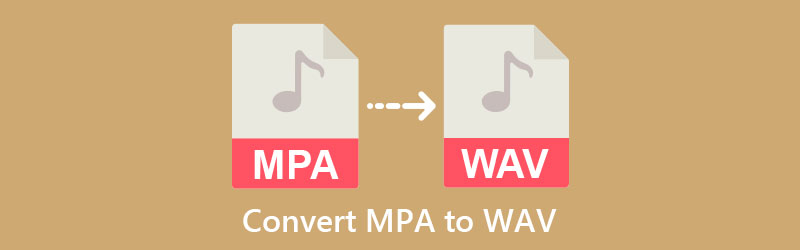

Bölüm 1. MPA ve WAV Arasındaki Farklar?
MPA nedir
MPA, MPEG-1 ve MPEG-2 Layer II dosyaları gibi MPEG dosyalarındaki ses dosyasının dosya adıdır. Bildiğimiz gibi, MPEG-1 Layer II kayıplı bir ses dosyasıdır. Bu nedenle, MPA sıkıştırılmış bir dijital ses dosyası olarak kabul edilir.
WAV nedir
Öte yandan, WAV dosyaları sıkıştırılmış ve sıkıştırılmamış ses içerebilir. Ancak çoğu zaman WAV dosyaları kayıpsız ses formatındadır. Bu, bir ses dosyasının yüksek ses kalitesini koruduğu anlamına gelir. Ayrıca stereo ve mono özelliği, bit derinliği, parça sayısı ve bit derinliği gibi bilgilerin saklanmasını destekler. Bu nedenle, MPA'yı WAV'a dönüştürmek istiyorsanız, aşağıdaki uygulamalara ve kılavuzlarına başvurabilirsiniz.
Bölüm 2. MPA'yı WAV'a Hızlı Bir Şekilde Dönüştürme
Aralarından seçim yapabileceğiniz birçok seçeneğe sahip güvenilir bir araç aramak oldukça zor olabilir. MPA'yı WAV'a dönüştürmenin etkili ve verimli yollarını keşfetmek istiyorsanız, okumaya devam edin.
1. Vidmore Video Dönüştürücü
Vidmore Video Dönüştürücü En iyi MPA'dan WAV'a dönüştürücü için önerilen yardımcı program uygulamasıdır. Hemen hemen tüm giriş ve çıkış ses formatlarını destekler. Ayrıca, birden fazla dosya yükleyebilir ve bunları aynı anda yüksek hızda dönüştürebilirsiniz. Bahsetmemek gerekirse, farklı formatlar yükleyebilir ve bunları istediğiniz ses formatına dönüştürebilirsiniz. Bunun dışında, istediğiniz kaliteyi elde etmek için ses parametrelerini ayarlayabilirsiniz.
Bu araçla, ses dosyasının profil kalitesini özelleştirmek, örnekleme hızını, kanalı, bit hızını vb. ayarlamanıza izin vererek mümkündür. Ayrıca, ses dosyalarını bölümlere ayırmak veya istenmeyen parçaları kırpmak için kullanabilirsiniz. Bununla birlikte, bu dönüştürücüyü kullanarak MPA'yı WAV'a nasıl dönüştüreceğiniz aşağıda açıklanmıştır.
1. Adım. Vidmore Video Converter'ı indirin ve yükleyin
İlk olarak aşağıdaki butona tıklayarak programı bilgisayarınıza indiriniz. Ücretsiz indirin aşağıdaki düğmeler. Programı daha sonra kurun ve başlatın. Şimdi, aracın arayüzü ve işlevleri hakkında bilgi edinin.
2. Adım. Bir MPA ses parçası ekleyin
Aracı başlattığınızda, büyük bir simge gösteren ana arayüzü göreceksiniz. Artı imzala düğmesi. Üzerine tıklayın ve bilgisayar klasörünüze göz atın. Dosyayı yüklemek için hedef sesinize çift tıklayın.
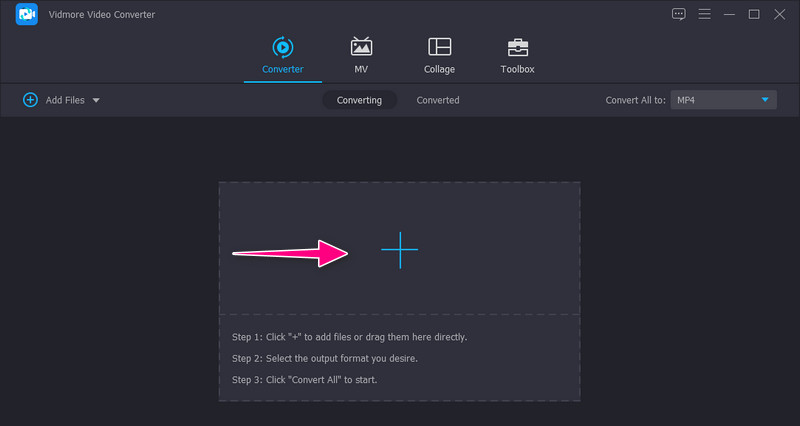
Adım 3. Çıkış formatı olarak WAV'ı seçin
Bundan sonra, sağ üst kısımdaki Profil menüsünü genişletin. Şuraya gidin: Ses sekmesine gidin ve sol taraftaki panelde bir biçim seçin. Ses biçimlerinin seçiminden, WAV, ardından ayarlar simgesini tıklayarak profili istediğiniz gibi özelleştirin.
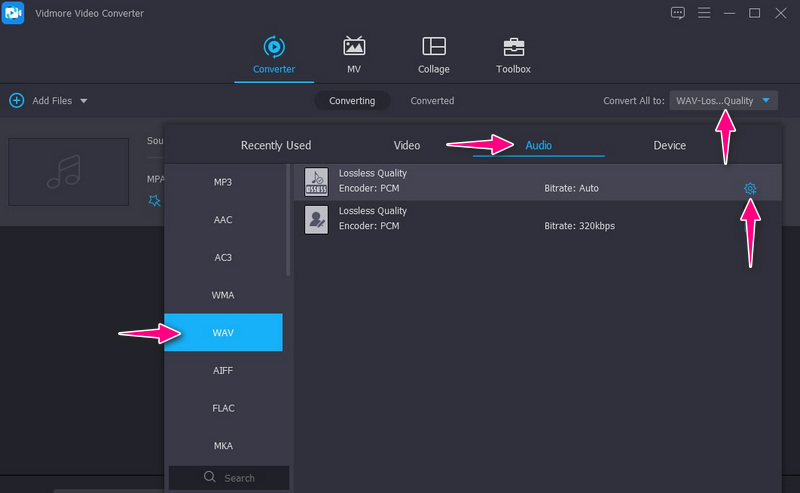
Adım 4. MPA'yı WAV'a Dönüştür
Parametreleri yapılandırdıktan sonra, dönüştürülen dosyayı saklamak istediğiniz dosya hedefini ayarlayın. Arayüzün altındaki kaydetme yoluna tıklamanız yeterlidir. Son olarak, tıklayın Hepsini dönüştür MPA dosyanızı WAV'a dönüştürmek için düğmesine basın.
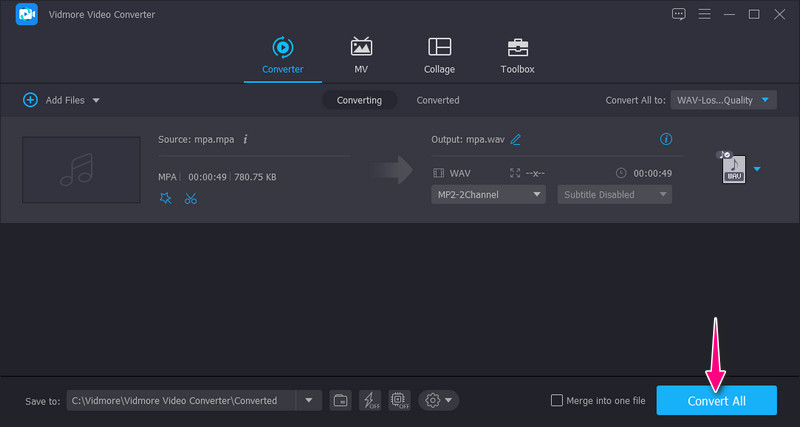
2. Çevrimiçi-Dönüştür
Online-Convert'i kullanarak, doğrudan web sayfasından MPA'yı WAV'a dönüştürebilirsiniz. Yani kişisel bilgisayarınıza bir uygulama indirmeniz gerekmez. Araç ücretsiz ve güvenlidir. Bu program çok iyidir çünkü sesin URL'sini kullanarak, bulut depolama hizmetlerinden veya yerel dosya depolamanızdan dosyaları içe aktarabilirsiniz. Ayrıca, bit çözünürlüğü, ses frekansı, ses kanalları vb. gibi isteğe bağlı ayarları da düzenleyebilirsiniz. Ancak yükleme işlemi nispeten yavaştır. Bu arada, bu programı çalıştırma adımları şunlardır:
Aşama 1. Herhangi bir tarayıcı kullanarak Çevrimiçi Arama-Sesi WAV'a Dönüştürme. Ardından, simgesine tıklayarak bir ses dosyası yükleyin. Dosya seçin ana sayfadan düğmesine basın.
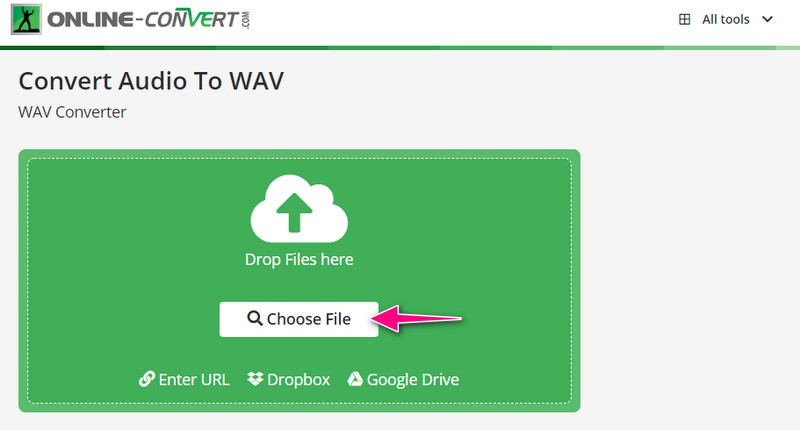
Adım 2. İsteğe bağlı ayarları ihtiyaçlarınıza göre düzenleyin. Sayfanın altına kaydırın ve bunları buna göre özelleştirin.
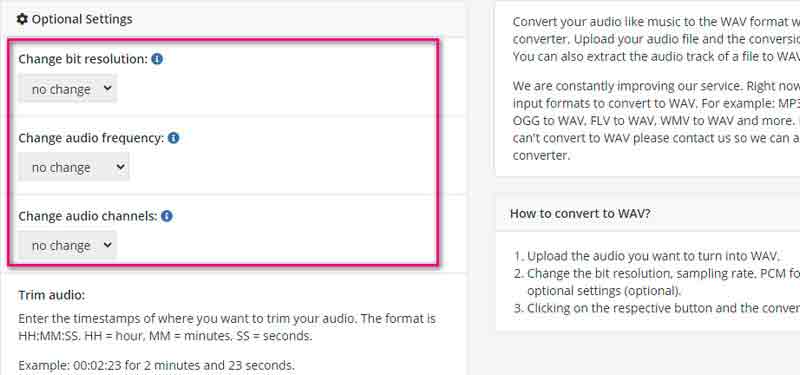
Aşama 3. Bu sefer, tıklayın Başlat dönüştürme işlemini başlatmak için düğmesine basın.
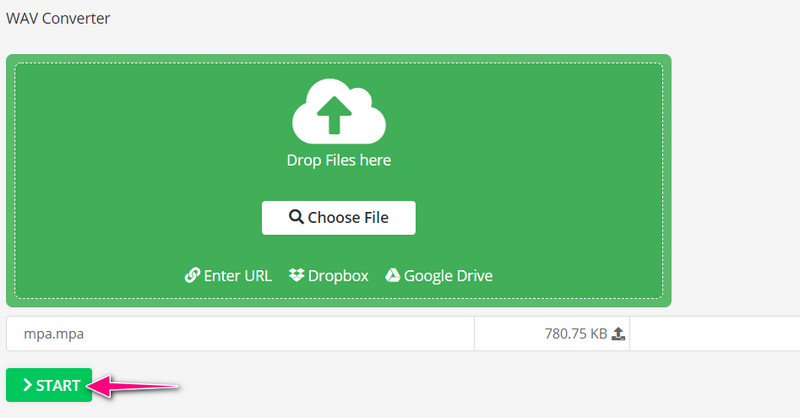
4. adım. Dönüştürme işleminden hemen sonra dönüştürülen dosya görünecektir. Ardından, buluta yükleme veya yerel sürücünüze indirme seçenekleri sunulur.
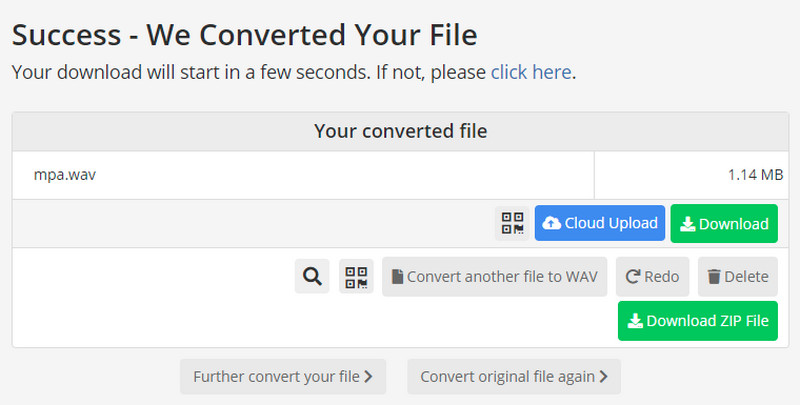
Bölüm 3. İki Dönüştürücünün Karşılaştırılması
Bu iki programın MPA'yı WAV'a etkili bir şekilde dönüştürebileceği inkar edilemez. Ancak, hangi programı kullanacağınızdan emin değilseniz, programların yararlı olduğunu düşünebileceğiniz bazı yönleri burada verilmiştir. Her program benzersiz yardımcı programlara ve işlevlere sahiptir. Seçim sizin, tercihlerinize göre hangi aracın en iyi sonucu vereceği artık size kalmış.
- Araçlar
- Vidmore Video Dönüştürücü
- Çevrimiçi-Dönüştür
| Desteklenen Platform | Hızlı Dönüşüm | Ses Profilini Düzenle |
| Windows ve Mac | Desteklenen | Desteklenen |
| ağ | İnternet durumuna bağlı | Desteklenen |
Bölüm 4. MPA'yı WAV'a Dönüştürme Hakkında SSS
MPA'yı MP3'e dönüştürebilir miyim?
Evet. Giriş biçimi olarak MPA'yı ve çıkış biçimi olarak MP3'ü destekleyen bir dönüştürücü seçmeniz yeterlidir. Bu dönüşümü elde etmek için Vidmore Video Converter'ın beğenilerini düşünebilirsiniz.
WAV kaliteli mi?
Profesyonel ve aslına uygun kayıt uygulamaları seçenekleri söz konusu olduğunda, WAV uygun bir kalite formatıdır. Ayrıca, doğru ve kayıpsız kopya sonuçları üretebilir.
WAV'ın dezavantajları var mı?
Bir, sıkıştırılmamış, bu yüzden büyük disk alanını tüketecek. Bir diğeri, sıkıştırılmış dosyalardan WAV dosyalarına dönüştürürken tam ses kalitesini geri yükleyememesidir.
Sonuç
İçerik, dönüştürme için en etkili ve verimli araçlardan ikisini göstermeyi amaçlamaktadır. MPA'den WAV'ye dönüştürücü. Adım adım kılavuzu izleyerek bu dönüştürme görevini başarıyla gerçekleştirebilirsiniz. İhtiyaçlarınıza göre doğru yöntemi seçmelisiniz. Toplu olarak hızlı ve kolay bir şekilde dönüştürmek istiyorsanız, Vidmore Video Converter ile gitmelisiniz. Öte yandan, yalnızca bir avuç ses dosyasını dönüştürüyorsanız Çevrimiçi Dönüştür'ü seçmelisiniz.
Bu arada, bu gönderi, sizin için en iyi aracın hangisi olduğuna net bir şekilde karar vermenize yardımcı olacak bir karşılaştırma tablosu da sağladı. Doğru fit programını seçmenizin sizin için çok daha kolay olacağına inanıyoruz.


